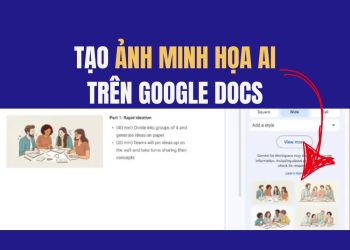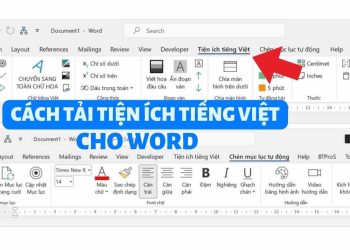Các công cụ dựa trên đám mây, chẳng hạn như những công cụ được cung cấp thông qua Google Workspace là những cứu cánh khi cộng tác và làm việc từ xa. Tuy nhiên, các ứng dụng dựa trên đám mây cần có kết nối internet để có đầy đủ chức năng. Nếu bạn đang muốn soạn thảo văn bản, nhưng không có Internet bạn vẫn có thể dùng Google Docs để thay cho Microsoft Word.
| Tham gia kênh Telegram của AnonyViet 👉 Link 👈 |

May mắn thay, Google cho phép người dùng xem và chỉnh sửa Google Docs, Google Sheet và Google Slides Offline khi không có kết nối Internet. Tính năng này sẽ giúp bạn có thể làm việc ở mọi lúc, mọi nơi.
Cách bật chế độ Offline trong Google Drive và Docs
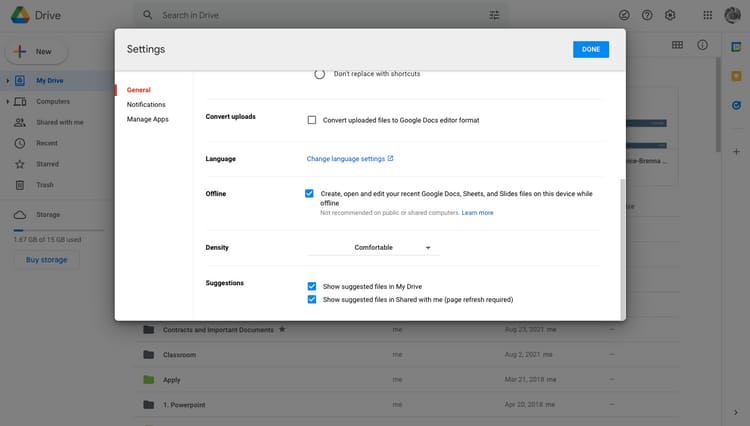
Để sử dụng Google Docs offline, bạn cần sử dụng trình duyệt Google Chrome. Tiếp theo, bạn cần cài đặt tiện ích mở rộng Google Docs Offline.
Khi đã cài đặt xong tiện ích mở rộng đó, thì bạn sẽ có thể bật chế độ offline bên trong Google Drive. Để làm như vậy, hãy truy cập Google Drive và làm theo các bước sau:
- Chọn biểu tượng Settings ở góc trên bên phải của màn hình.
- Cuộn xuống đến phần Offline. Chọn Create, open and edit your recent Google Docs, Sheets, and Slides on this device while offline.
- Chọn Done ở góc trên cùng bên phải.
Cách lưu tài liệu để truy cập ngoại tuyến
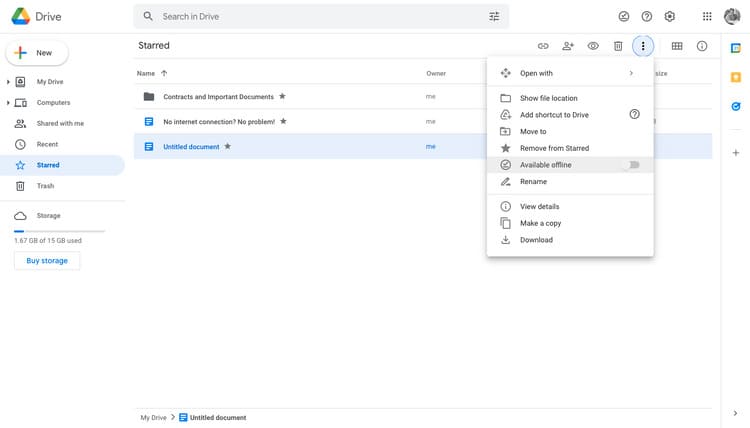
Bước tiếp theo là chọn những tài liệu mà bạn muốn sử dụng khi offline. Bạn sẽ cần đặt từng tệp riêng lẻ sang chế độ offline trước khi mất kết nối.
Nếu bạn thường xuyên bị mất kết nối, hãy tạo thói quen bật chế độ offline cho mỗi tài liệu bạn tạo hoặc chỉnh sửa.
Để bật chế độ offline cho một tài liệu cụ thể, hãy làm theo các bước sau:
- Tìm tài liệu Google mà bạn muốn xem hoặc chỉnh sửa offline và đánh dấu tài liệu đó.
- Trên máy Mac, tìm menu ba chấm (trên PC, nhấp chuột phải vào tài liệu) và bật Available offline.
Nếu muốn tiết kiệm thời gian, bạn có thể nhấn Command (Mac) hoặc Ctrl (PC) để đánh dấu và đặt nhiều tệp sang chế độ offline.
Cách tìm và chỉnh sửa Google Docs Offline
Khi không có Internet, bạn sẽ có thể truy cập các tài liệu này sau khi chúng đồng bộ hóa. Để tìm các tài liệu bạn đã chọn để sử dụng ngoại tuyến, tất cả những gì bạn phải làm là tìm kiếm chúng.
Để kiểm tra và đảm bảo rằng tài liệu của bạn đã được lưu để sử dụng ngoại tuyến, hãy chọn biểu tượng Checkmark ở đầu Google Drive khi trực tuyến. Sau đó, nhấp vào thanh chuyển đổi để bật Offline Preview. Nếu bạn có thể mở tài liệu, thì tài liệu đó được lưu để xem và chỉnh sửa ngoại tuyến.
Bạn cũng có thể xem tài liệu nào có sẵn để sử dụng ngoại tuyến bằng cách tìm biểu tượng checkmark bên cạnh mỗi tên tài liệu.
Chỉnh sửa tài liệu Google của bạn
Bạn có thể xem và chỉnh sửa tài liệu của mình giống như khi bạn trực tuyến. Tuy nhiên, điều quan trọng cần lưu ý là chế độ offline chỉ cung cấp khả năng xử lý văn bản cơ bản, không phải có các chức năng đầy đủ mà bạn có thể sử dụng khi trực tuyến.
Các phương pháp hay nhất để sử dụng chế độ Offline của Google Documents
Mặc dù chế độ offline cực kỳ hữu ích, nhưng cũng có một số phương pháp hay bạn nên làm theo. Ví dụ: đừng cố sử dụng chế độ ẩn danh khi truy cập các tệp ngoại tuyến. Các tiện ích mở rộng của Chrome bị tắt ở chế độ ẩn danh theo mặc định, có nghĩa là các tệp ngoại tuyến của bạn sẽ không hiển thị để xem hoặc chỉnh sửa.
Bạn cũng nên đảm bảo rằng bạn đang sử dụng phiên bản Google Chrome mới nhất để tận dụng chế độ ngoại tuyến. Và nếu bạn gặp sự cố với đồng bộ hóa hoặc lấy tệp offline, hãy thử xóa bộ nhớ cache Google Docs.
Trải nghiệm tính linh hoạt của chế độ Offline trong Google Docs
Mặc dù Google Docs dựa trên internet, nhưng bạn vẫn có khả năng xem và chỉnh sửa tài liệu của mình bất kỳ lúc nào với chế độ offline
Đó chỉ là một trong những tính năng khiến Google Docs và Google Workspace trở thành những lựa chọn tuyệt vời cho công việc. Ngoài ra, bạn cũng có thể xem cách xóa trang trống trong Google Docs tại đây.